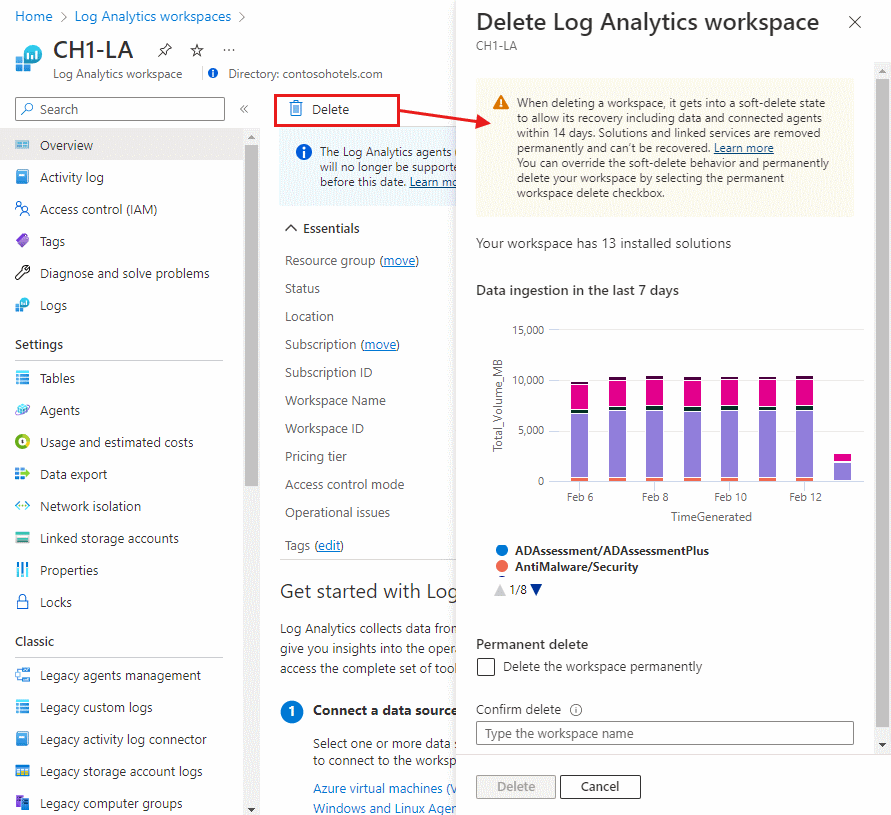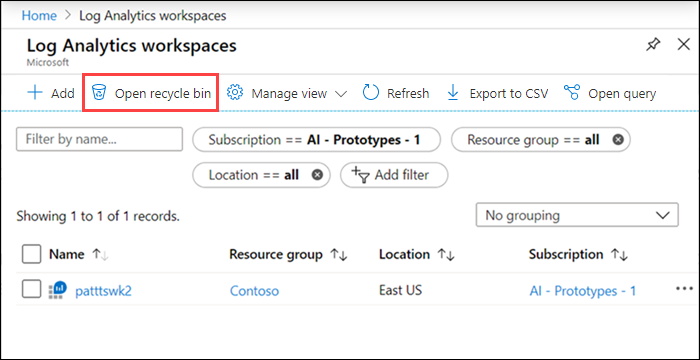Eliminar e recuperar uma área de trabalho do Azure Log Analytics
Este artigo explica o conceito de exclusão suave do espaço de trabalho do Azure Log Analytics e como recuperar um espaço de trabalho excluído em um estado de exclusão suave. Ele também explica como excluir um espaço de trabalho permanentemente em vez de excluí-lo em um estado de exclusão suave.
Permissões necessárias
- Para excluir um espaço de trabalho do Log Analytics em um estado de exclusão suave ou permanentemente, você precisa de
microsoft.operationalinsights/workspaces/deletepermissões para o espaço de trabalho, conforme fornecido pela função interna Colaborador do Log Analytics, por exemplo. - Para recuperar um espaço de trabalho do Log Analytics em um estado de exclusão suave, você precisa de
Microsoft.OperationalInsights/workspaces/writepermissões para o espaço de trabalho, conforme fornecido pela função interna Colaborador do Log Analytics, por exemplo.
Considerações ao eliminar uma área de trabalho
Quando você exclui um espaço de trabalho do Log Analytics em um estado de exclusão suave, uma operação de exclusão suave é executada para permitir a recuperação do espaço de trabalho, incluindo seus dados e agentes conectados, dentro de 14 dias. Este processo ocorre quer a eliminação tenha sido acidental ou intencional.
Após o período de exclusão suave, o recurso de espaço de trabalho e seus dados não são recuperáveis e são enfileirados para limpeza completa dentro de 30 dias. O nome da área de trabalho é libertado e pode utilizá-lo para criar uma nova área de trabalho.
Nota
Se você quiser substituir o comportamento de exclusão suave e excluir permanentemente seu espaço de trabalho, siga as etapas em Excluir um espaço de trabalho permanentemente, mas use-o com cuidado, pois não é recuperável.
A operação de eliminação recuperável elimina o recurso da área de trabalho e a permissão de qualquer utilizador associado é quebrada. Se os utilizadores estiverem associados a outras áreas de trabalho, então podem continuar a utilizar o Log Analytics com essas áreas de trabalho.
Tenha cuidado ao eliminar uma área de trabalho, uma vez que podem existir dados e configurações importantes que podem afetar negativamente a operação do serviço. Analise quais os agentes, soluções e outros serviços do Azure armazenam os seus dados no Log Analytics, tais como:
- Soluções de Gestão.
- Automatização do Azure.
- Agentes em execução em máquinas virtuais do Windows e do Linux.
- Agentes em execução em computadores do Windows e do Linux no seu ambiente.
- System Center Operations Manager.
Excluir um espaço de trabalho em um estado de exclusão suave
A operação de eliminação da área de trabalho remove o recurso área de trabalho do Azure Resource Manager. A sua configuração e os seus dados são mantidos durante 14 dias, embora pareça que a área de trabalho foi eliminada. Todos os agentes e grupos de gestão do System Center Operations Manager configurados para reportar à área de trabalho permanecem num estado órfão durante o período de eliminação recuperável. O serviço fornece um mecanismo para recuperar o espaço de trabalho excluído, incluindo seus dados e recursos conectados, essencialmente desfazendo a exclusão.
Nota
As soluções instaladas e os serviços vinculados, como sua conta de Automação do Azure, são removidos permanentemente do espaço de trabalho no momento da exclusão e não podem ser recuperados. Estes recursos devem ser reconfigurados após a operação de recuperação para voltar a colocar a área de trabalho no seu estado configurado anteriormente. Os dados relacionados a essas soluções permanecem no espaço de trabalho durante o período de exclusão suave e podem ser recuperados.
Inicie sessão no portal do Azure.
No portal do Azure, selecione Todos os serviços. Na lista de recursos, introduza Log Analytics. À medida que começa a escrever, a lista filtra com base na sua entrada. Selecione Área de Trabalho do Log Analytics .
Na lista de áreas de trabalho do Log Analytics, selecione uma área de trabalho. Selecione Eliminar.
É apresentada uma página de confirmação que apresenta a ingestão de dados na área de trabalho na semana passada.
Introduza o nome da área de trabalho a confirmar e, em seguida, selecione Eliminar.
Recuperar uma área de trabalho eliminada de forma recuperável
Quando você exclui um espaço de trabalho do Log Analytics acidentalmente ou intencionalmente, o serviço coloca o espaço de trabalho em um estado de exclusão suave e o torna inacessível. O nome do espaço de trabalho excluído é preservado durante o período de exclusão suave e não pode ser usado para criar um novo espaço de trabalho. Após o período de exclusão suave, o espaço de trabalho não é recuperável, os dados são permanentemente limpos e o nome pode ser usado no novo espaço de trabalho.
Pode recuperar a área de trabalho durante o período de eliminação recuperável, incluindo os respetivos dados, configuração e agentes ligados. A recuperação da área de trabalho é efetuada ao recriar a área de trabalho do Log Analytics com os detalhes da área de trabalho eliminada, incluindo:
- ID da subscrição
- Nome do grupo de recursos
- Nome da área de trabalho
- Region
Importante
Se o espaço de trabalho foi excluído como parte de uma operação de exclusão de grupo de recursos, você deve primeiro recriar o grupo de recursos.
Após a operação de recuperação, A área de trabalho e todos os respetivos dados são devolvidos. No entanto, as soluções e os serviços vinculados foram removidos permanentemente do espaço de trabalho quando ele foi excluído em um estado de exclusão suave. Estes recursos devem ser reconfigurados para colocar a área de trabalho no seu estado configurado anteriormente. Depois de recuperar o espaço de trabalho, alguns dos dados podem não estar disponíveis para consulta até que as soluções associadas sejam reinstaladas e seus esquemas sejam adicionados ao espaço de trabalho.
Inicie sessão no portal do Azure.
No portal do Azure, selecione Todos os serviços. Na lista de recursos, introduza Log Analytics. À medida que começa a escrever, a lista filtra com base na sua entrada. Selecione Área de Trabalho do Log Analytics . Verá a lista de áreas de trabalho que tem no âmbito selecionado.
Selecione Abrir a reciclagem, no menu superior esquerdo para abrir uma página com espaços de trabalho num estado de eliminação suave que pode ser recuperado.
Selecione a área de trabalho. Em seguida, selecione Recuperar para recuperar a área de trabalho.
Excluir um espaço de trabalho permanentemente
O método soft-delete pode não caber em alguns cenários, como desenvolvimento e teste, onde você precisa repetir a implantação com as mesmas configurações e nome do espaço de trabalho. Nesses casos, você pode excluir permanentemente seu espaço de trabalho e "substituir" o período de espera de exclusão suave. A operação de exclusão de espaço de trabalho permanente libera o nome do espaço de trabalho e você pode criar um novo espaço de trabalho com o mesmo nome.
Importante
- A opção 'Excluir espaço de trabalho permanentemente' no portal do Azure ou usar
forceprogramaticamente deve ser feita com cuidado, pois o espaço de trabalho é permanentemente limpo. - Se o espaço de trabalho que você deseja excluir permanentemente estiver no estado de exclusão suave, você deverá recuperá-lo primeiro e, em seguida, excluí-lo permanentemente.
Para excluir permanentemente um espaço de trabalho usando o portal do Azure:
Inicie sessão no portal do Azure.
No portal do Azure, selecione Todos os serviços. Na lista de recursos, introduza Log Analytics. À medida que começa a escrever, a lista filtra com base na sua entrada. Selecione Área de Trabalho do Log Analytics .
Na lista de áreas de trabalho do Log Analytics, selecione uma área de trabalho. Selecione Eliminar.
É apresentada uma página de confirmação que apresenta a ingestão de dados na área de trabalho na semana passada.
Marque a caixa de seleção Excluir o espaço de trabalho permanentemente .
Introduza o nome da área de trabalho a confirmar e, em seguida, selecione Eliminar.
Resolução de Problemas
Use a seção a seguir para solucionar problemas com a exclusão ou recuperação de um espaço de trabalho do Log Analytics.
Não tenho certeza se o espaço de trabalho que excluí pode ser recuperado
Se você não tiver certeza se um espaço de trabalho excluído está em um estado de exclusão suave e pode ser recuperado, no portal do Azure, selecione Abrir lixeira na página de espaços de trabalho do Log Analytics para ver uma lista de espaços de trabalho excluídos por assinatura. As áreas de trabalho eliminadas permanentemente não são incluídas na lista.
Resolver a mensagem de erro "Este nome de espaço de trabalho já está em uso" ou "conflito"
Se você receber uma dessas mensagens de erro ao criar um espaço de trabalho, pode ser porque:
O nome da área de trabalho não está disponível porque está a ser utilizado por alguém da sua organização ou por outro cliente.
A área de trabalho foi eliminada nos últimos 14 dias e o nome foi mantido reservado durante o período de eliminação recuperável. Para resolver, siga estes passos:
- Recupere seu espaço de trabalho em um estado de exclusão suave, o que permite excluí-lo permanentemente.
- Exclua permanentemente o espaço de trabalho recuperado. Quando você exclui um espaço de trabalho permanentemente, seu nome não é mais reservado.
- Crie um novo espaço de trabalho usando o mesmo nome de espaço de trabalho.
Após a chamada de eliminação ser concluída com êxito no back-end, poderá restaurar a área de trabalho e concluir a operação de eliminação permanente utilizando um dos métodos sugeridos anteriormente.
Estou recebendo o código de resposta 204 com "Recurso não encontrado" ao excluir um espaço de trabalho
Se receber um código de resposta 204 com "Recurso não encontrado" ao eliminar uma área de trabalho, poderão ter ocorrido novas tentativas consecutivas. O código 204 é uma resposta vazia, o que geralmente significa que o recurso não existe. Como tal, a eliminação terminou sem fazer nada.
Estou a receber o código de erro 404 quando tento recuperar a minha área de trabalho
Se você excluiu seu grupo de recursos e seu espaço de trabalho foi incluído, você pode ver o espaço de trabalho excluído na página Abrir lixeira no portal do Azure. A operação de recuperação irá falhar com o código de erro 404 porque o grupo de recursos não existe. Recrie seu grupo de recursos e tente a recuperação novamente.
Próximos passos
Se você precisar criar um novo espaço de trabalho do Log Analytics, consulte Criar um espaço de trabalho do Log Analytics.